要怎麼將任天堂 Switch 截圖傳送到 iPhone 或 iPad 設備上?最近 Nintendo 替 Switch 釋出 11.0.0 新版更新後,就能透過 QR Code 方式將 Switch 截圖直接傳送到 iPhone 手機上,不過這篇要來分享 iOS 14 捷徑「Switch截圖腳本」,實現更快傳送 Switch 截圖,讓iPhone能夠自動透過 Swtich 下載截圖,至於要如何操作?喜歡玩 Switch 玩家千萬不要錯過這篇教學。

想要將任天堂 Switch 截圖檔案直接傳到手機上,已經不需要再透過之前很麻煩的截圖或抓圖方式,或是還要透過 USB 或拔卡才能抓截圖,直接透過這篇分享的「Switch截圖捷徑腳本」就能快速傳輸,實現秒傳 iPhone 裝置,對於非常熱愛 Swtich 動森或其他遊戲一定要學起來。
Switch 截圖無線傳送條件
- iPhone 系統版本需要升級至 iOS 14 或以上版本
- Swtich 遊戲主機需升級到 11.0.0 或以上版本(到「設定 > 主機」 查詢與更新)
替 Switch 主機產生 QR Code 分享代碼
將 Switch 主機升級到 11.0.0 (含以上版本)後,就可以在 Swtich 主選單內點擊「相簿」,進入 Swtich 相簿後,先選擇要傳送到 iPhone 設備的照片或影片。
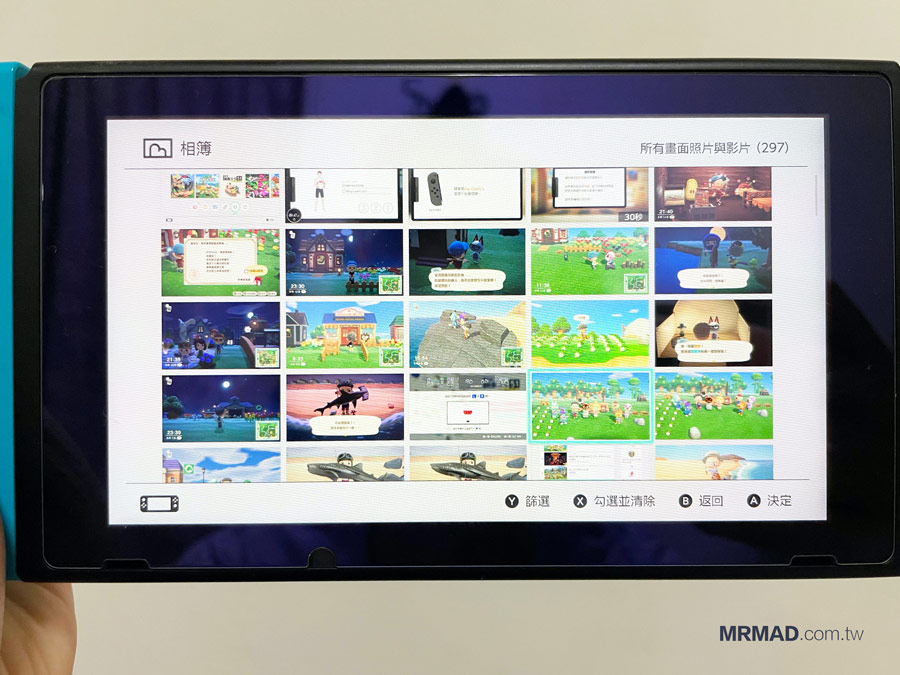
點選其中一張照片後,直接點擊右下角「分享或編輯」。
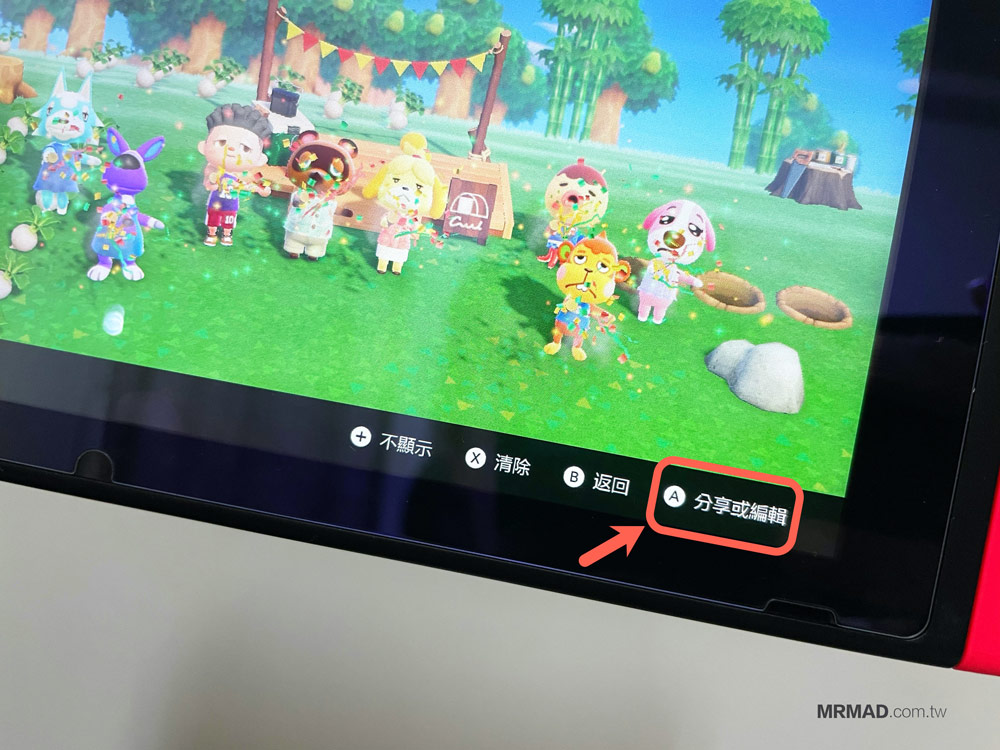
並且選擇「傳送到智慧型手機」。

如果要選擇多張照片就要點選「一起傳送」,要是只想要傳送目前這張照片,就點擊「僅此畫面照片」。
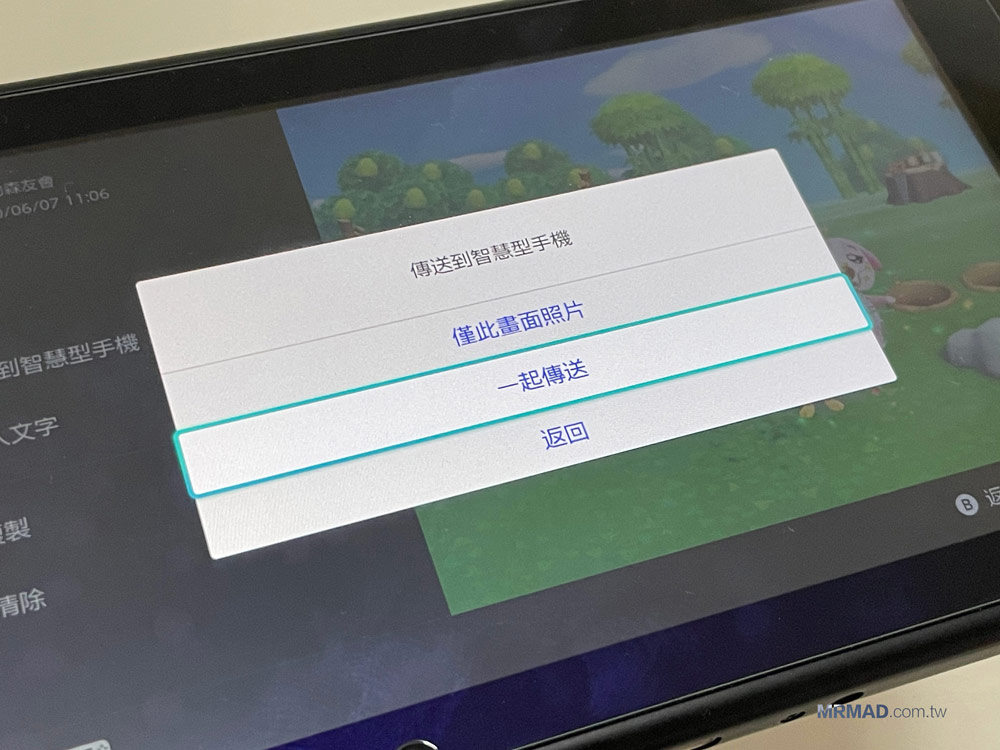
範例以選擇多張傳送,每次最多只能選擇10張一起傳送,選擇好後就能按下「傳送」。
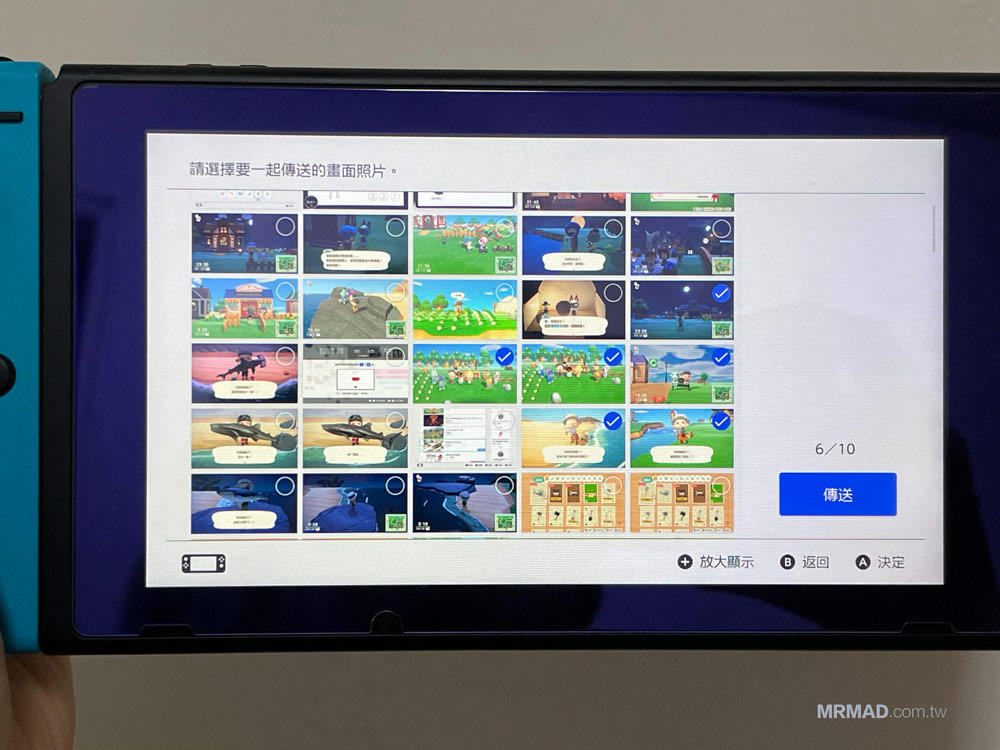
之後就會出現 QR 碼,先停留在這畫面上,回到 iPhone 設備。
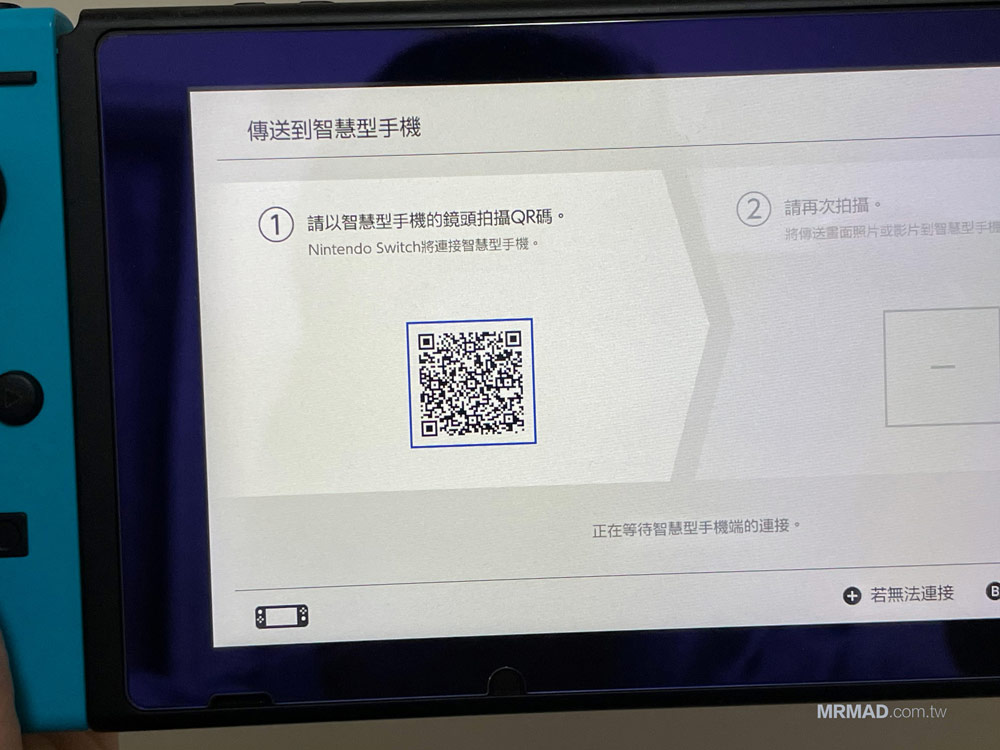
Switch截圖腳本下載
- 本篇教學僅適合 iOS 14 / iPadOS 14 (含)以上版本
- 如果從未安裝過 Apple 捷徑 App ,先到 App Store 下載安裝「捷徑」
- 完成安裝後,下載本站提供的「Switch截圖」捷徑腳本
下載捷徑腳本技巧
教學開始前,由於捷徑 App 自從 iOS 13 以上版本,蘋果開始針對用戶自行分享的《捷徑腳本》提升不少安全性,本篇也篇技巧是依靠自製捷徑腳本來實現,所以想下載腳本時,會自動開啟 iOS 捷徑,要滑到最底底選「加入不受信任的捷徑」,才能夠順利安裝至自己的捷徑資料庫中。
⛔️ 如果捷徑安裝時,出現「無法打開此捷徑,因為您捷徑的安全設定不允許不受信任的捷徑」情況,可透過「另一篇方法解決」。
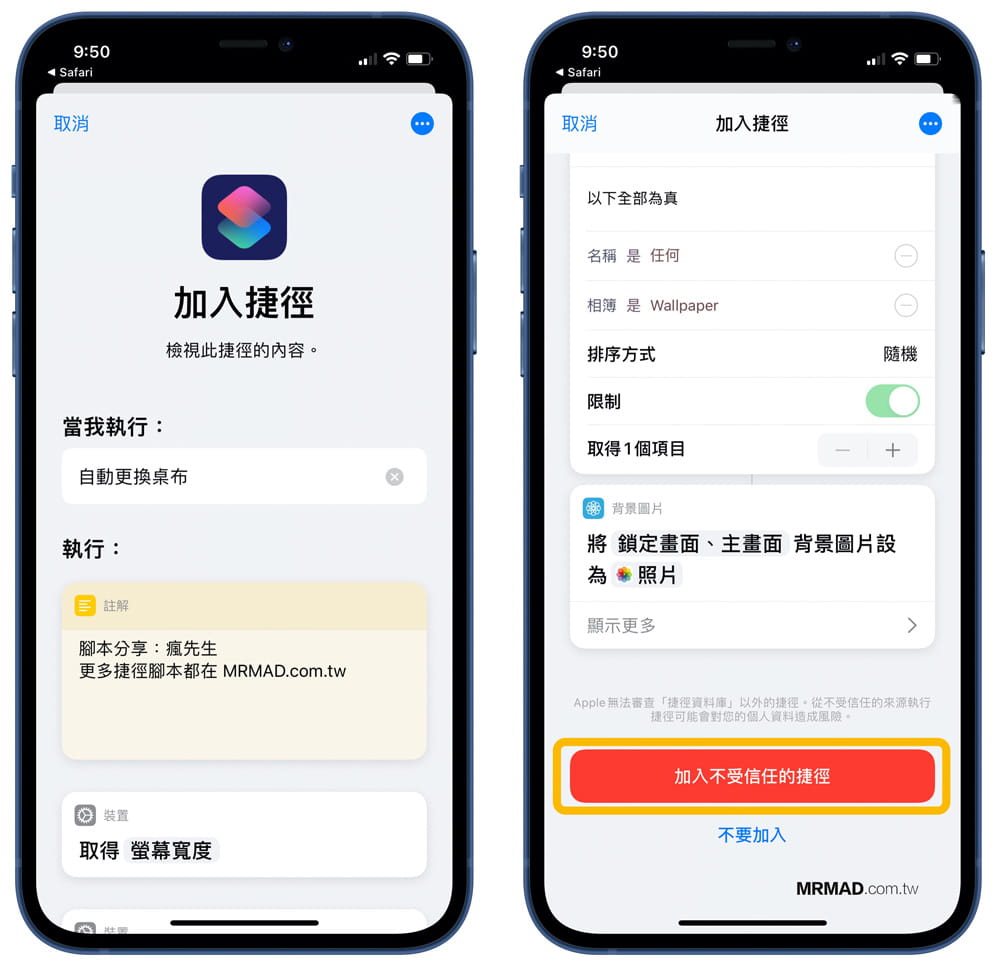
透過iPhone 自動下載 Swtich截圖教學
安裝好上面提供的 Switch截圖腳本後,就可以直接打開內建相機,透過鏡頭掃描 Swtich 的 QR 條碼,上方會跳出要求加入 switch 網路,點擊通知。
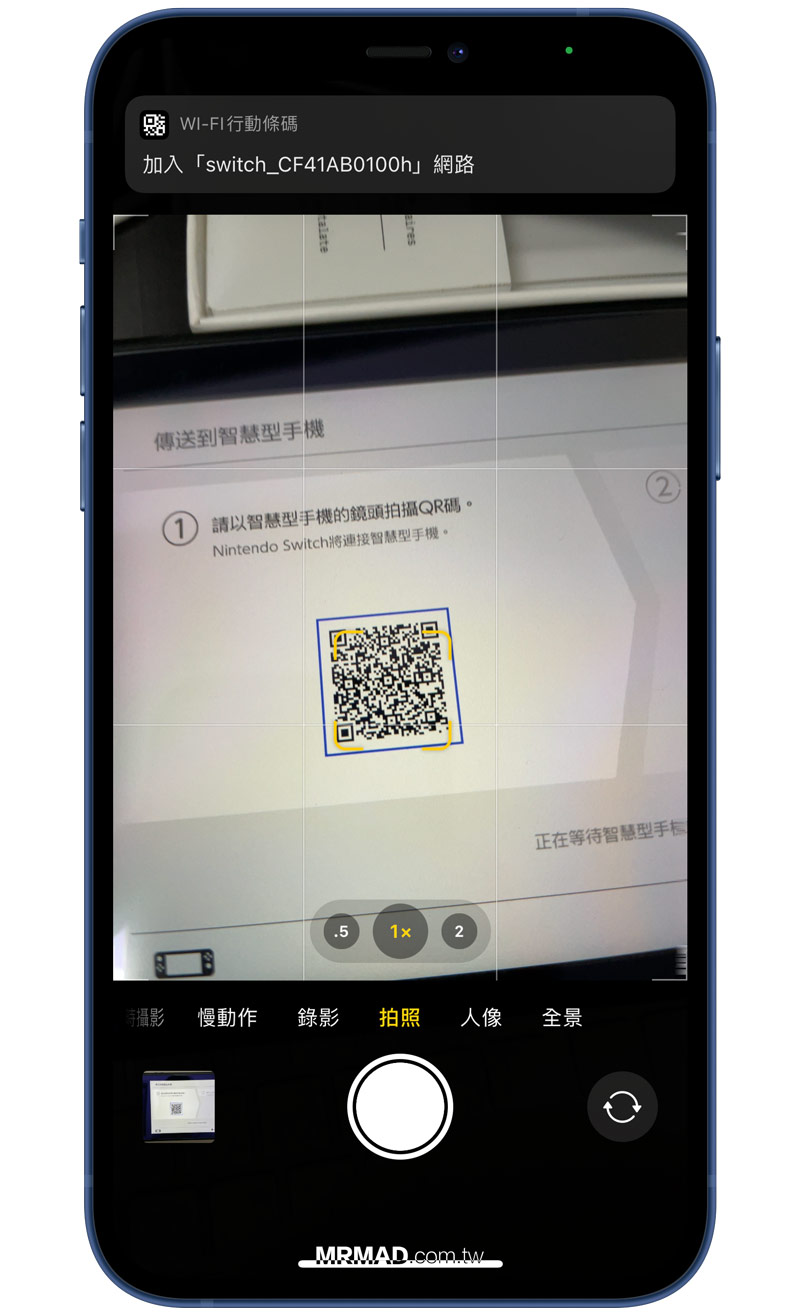
點選「加入」就可以加入 Swtich 建立的虛擬 Wi-Fi 網路。
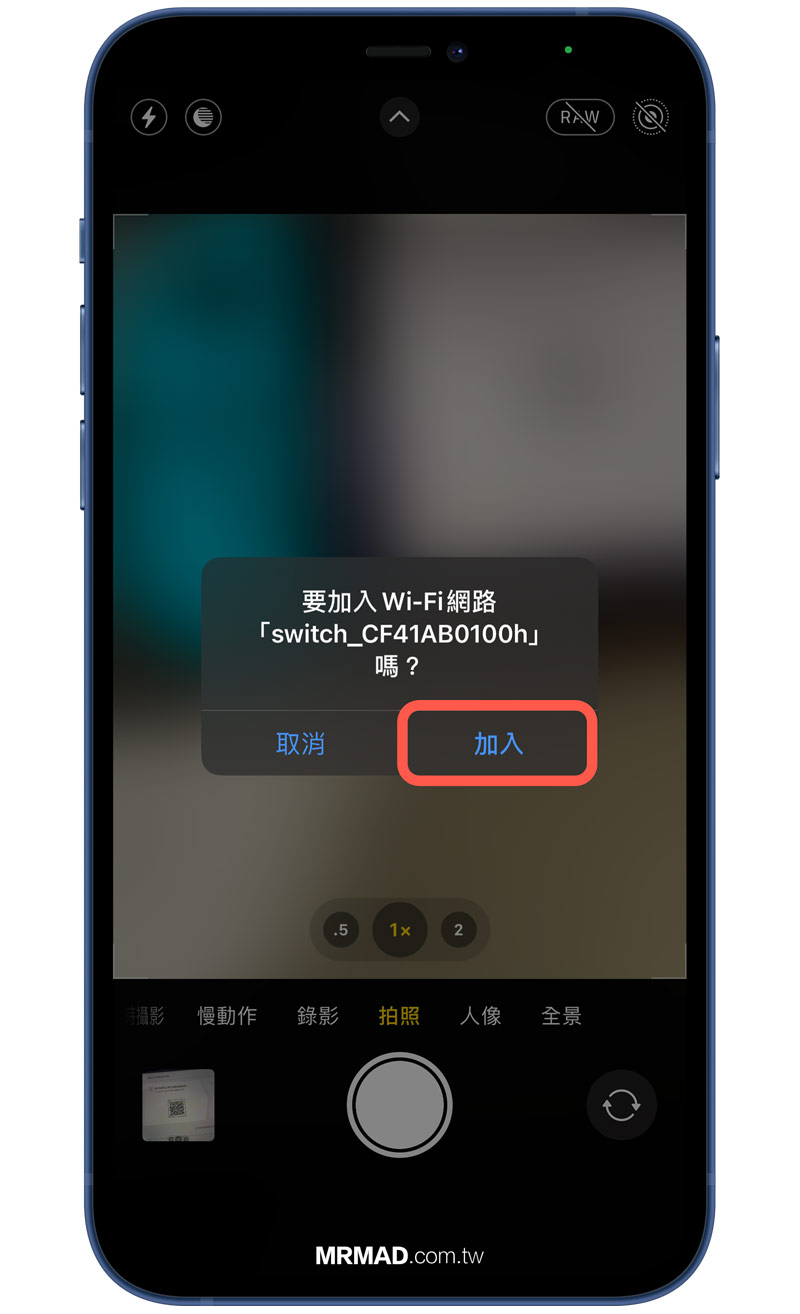
接下來,就可以打開「捷徑」App 執行剛下載的「Swtich 截圖」腳本,首次使用會顯示要求連結到 192.168.0.1 ,也就是 Swtich 遊戲主機內,點擊「好」繼續。
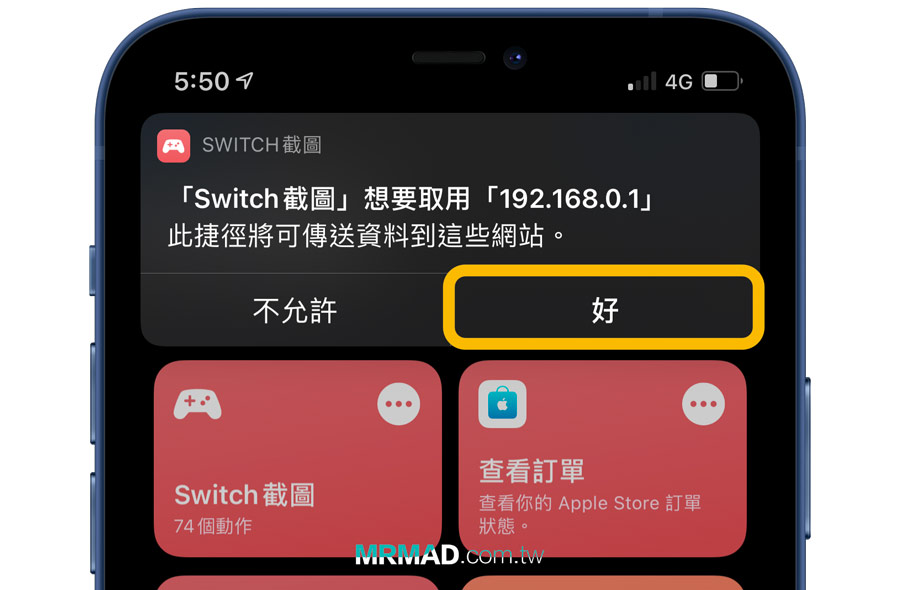
這時候詢問要將截圖檔案儲存在哪裡?點選「Photos」就會直接存入 iPhone 內建的相簿內,當然你也可以選擇儲存到檔案(Files)App、剪貼簿(Clipboard)或分享(Share)。
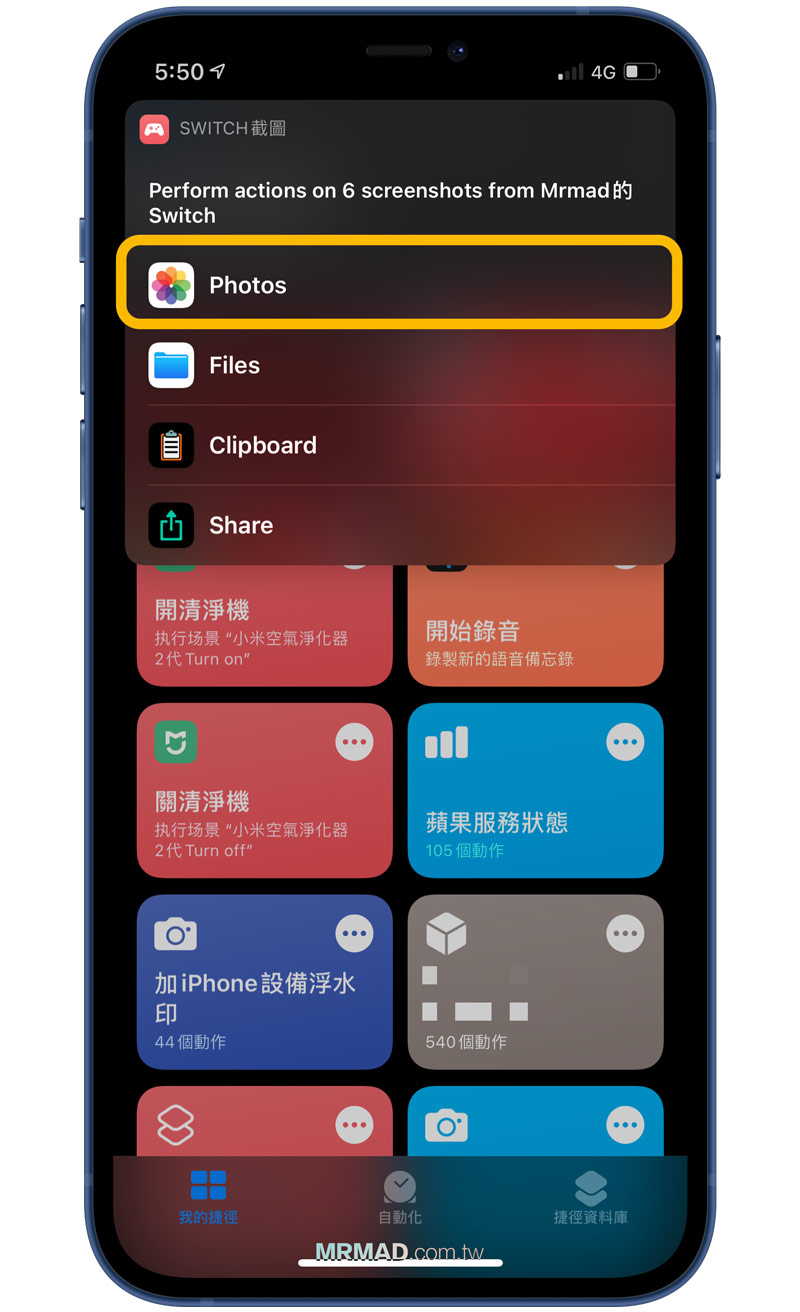
如果是選擇儲存到照片 App 內,首次也會跳出是否要讓腳本取用?點擊「好」,才能讓 Swtich 截圖直接儲存到 iPhone 設備中。
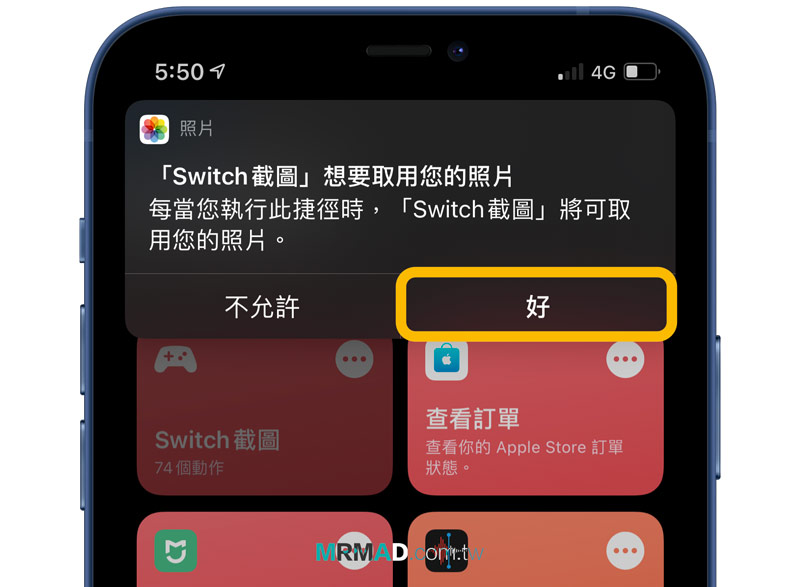
成功儲存後,就會顯示 Saved xx screenshots to the Photos app 訊息。
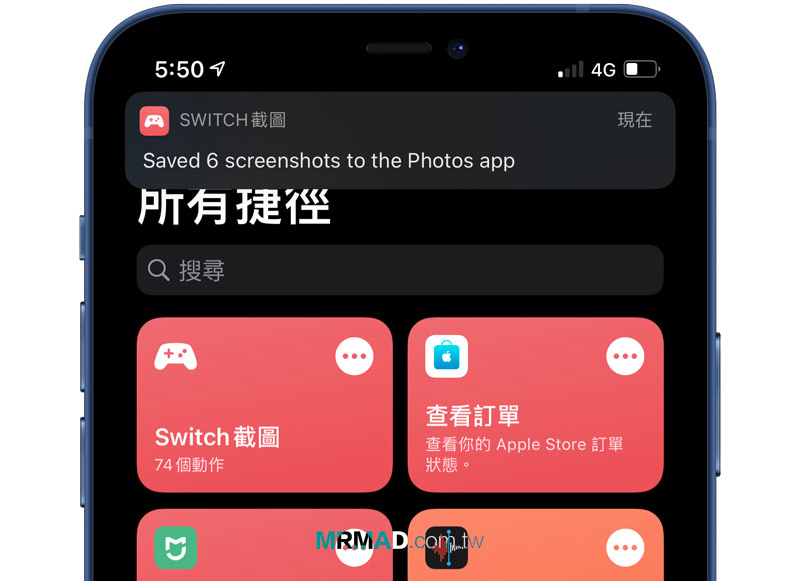
打開 iPhone 內建「照片」App 後,就會看見剛儲存的 Swtich 截圖了!

完成後,也別忘記要將 Wi-Fi 網路切回原本的 Wi-Fi 網路唷!避免會一直連到 Switch 建立的虛擬區網,導致會一直在行動網路狀態下。
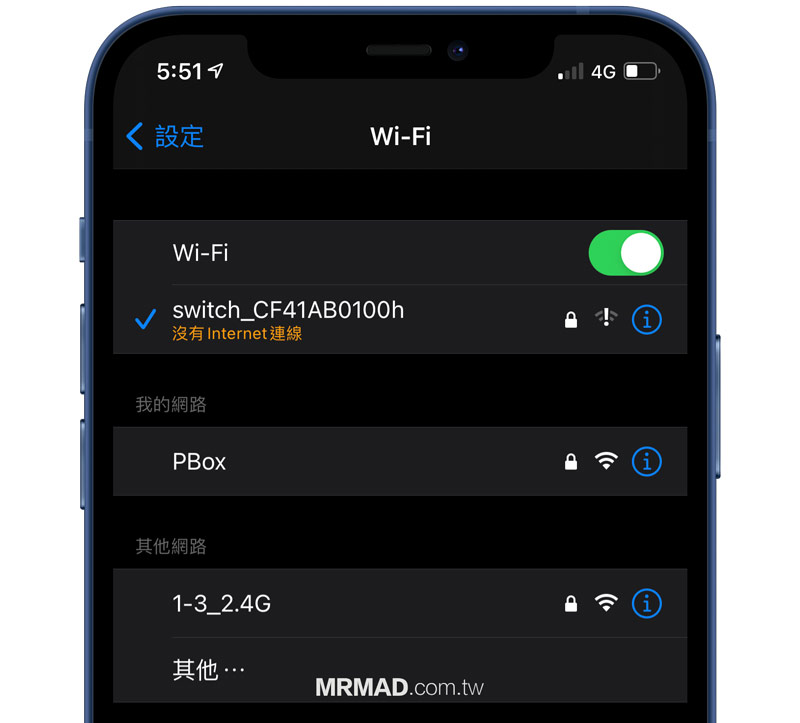
主畫面建立下載Switch截圖捷徑
如果你是屬於比較經常要透過 iPhone 抓 Swtich 截圖,也可以將「Switch截圖」腳本放在主畫面上,就能夠更快執行。
方法就是點開 Swtich 截圖腳本捷徑,點選右下角「分享」按鈕,選擇「加入主畫面」。
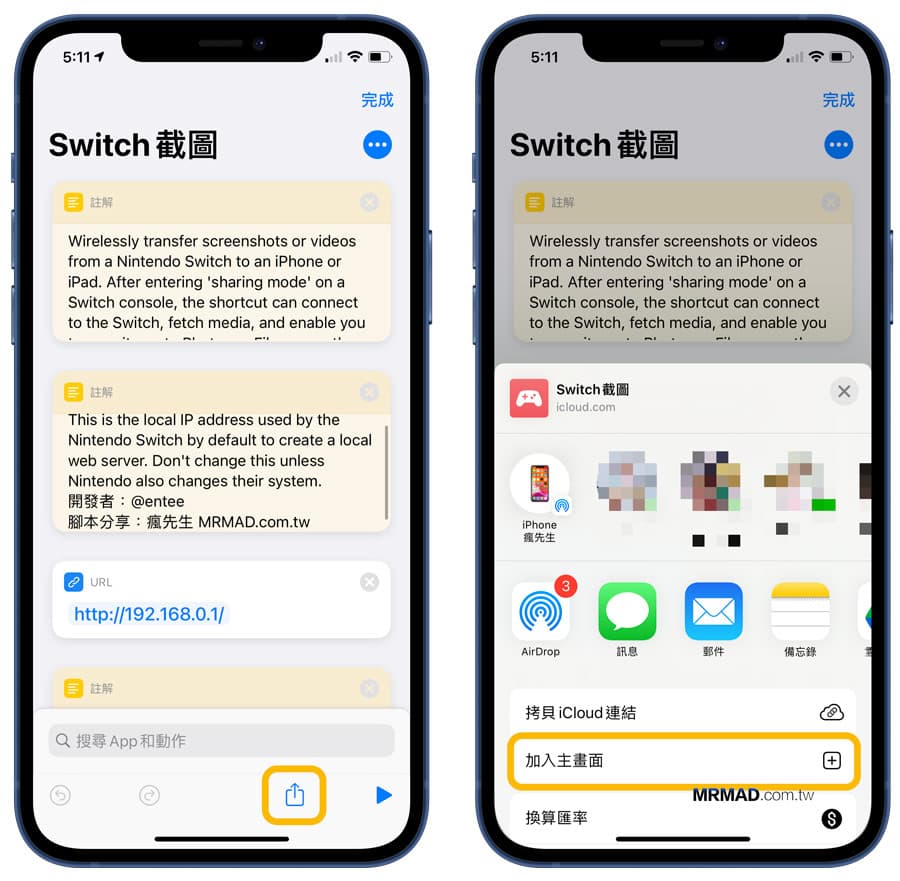
自訂主畫面想要顯示的名稱,確認後點擊右上角「加入」即可。
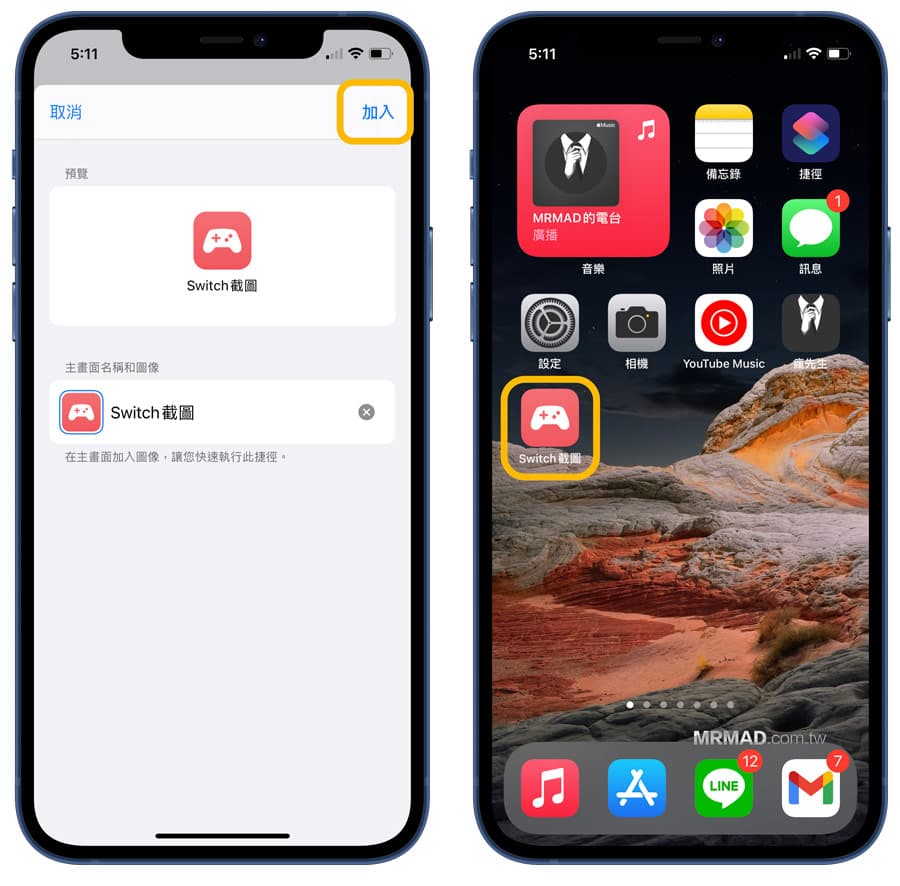
Switch截圖總結
過去 Swtich 要分享遊戲截圖照片,只能夠綁定 Facebook 或 Twitter 帳號才能夠分享上傳,但現在已經不需要再透過社群網路才能取得截圖檔案,除此之外,另外還可以透過「以 USB 連接方式複製到電腦」方式傳送照片或影片,也算是 Swtich 在傳送截圖或影片功能一大進步,但這次分享透過 iPhone 捷徑直接存取 Swtich 截圖也相當便利,至於有線或無線方式哪個比較方便?就看大家自己使用習慣來決定了!
更多捷徑
想下載更多 iOS 捷徑腳本,可透過本站整理的「iOS捷徑專區」下載,如果你有好用的捷徑或是想找某類型的捷徑,也可以來信告知。
想了解更多Apple資訊、iPhone教學和3C資訊技巧,歡迎追蹤 瘋先生FB粉絲團、 訂閱瘋先生Google新聞、 Telegram、 Instagram以及 訂閱瘋先生YouTube。